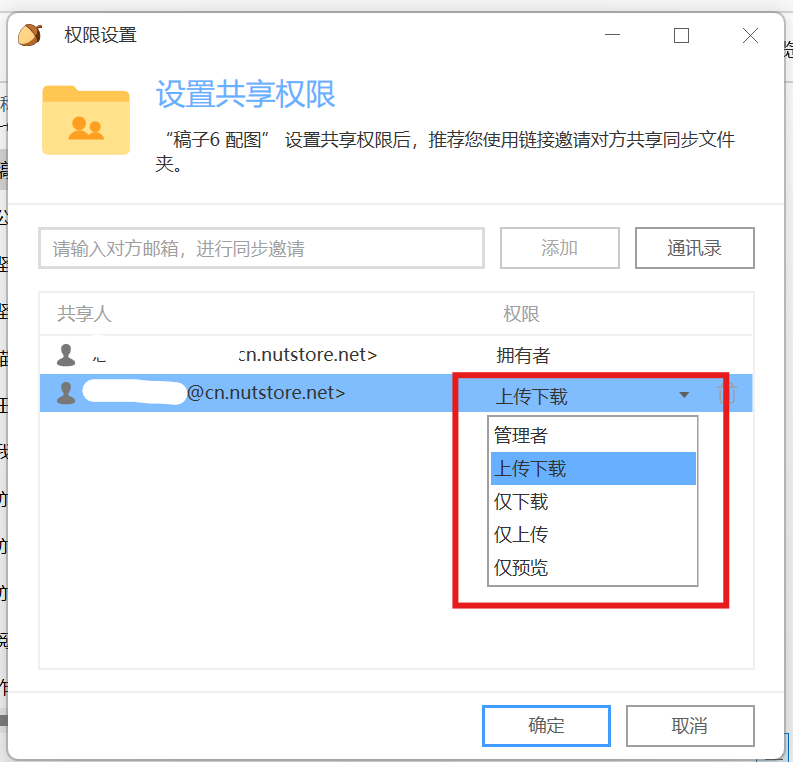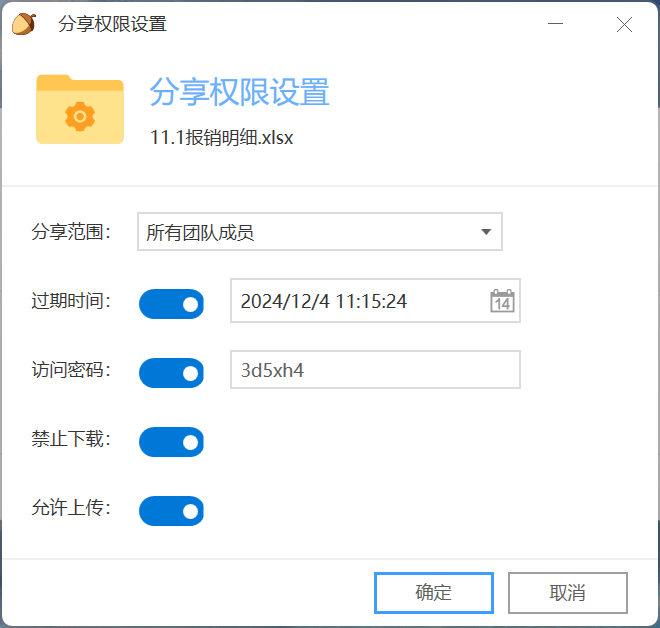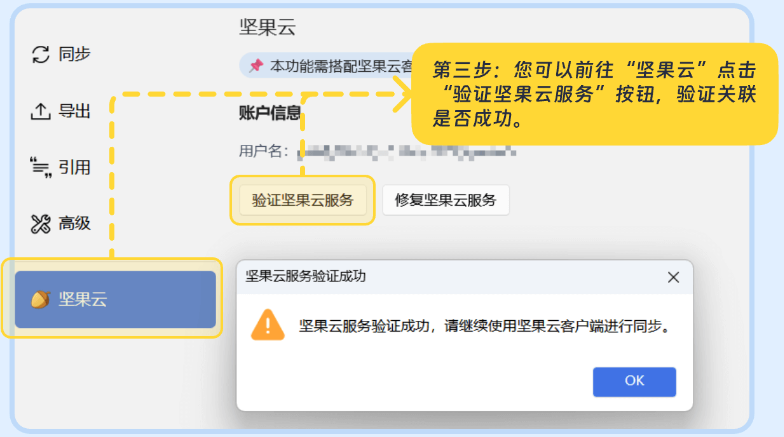多人编辑怕泄密?企业管理者必知的3个权限管控与防误删技巧
多人在线编辑虽极大地提升了团队效率,但随之而来的权限不清、核心文件泄露、误删误改等安全风险,正成为企业管理者无法忽视的痛点。管得太松怕泄密,管得太死怕低效。本文聚焦企业管理者的核心关切,提供3个构建安全协作环境的实战技巧,并深入解析如何通过专业的工具实现精细化权限管控、操作行为审计与版本误删防护。以坚果云为例,您将看到其军工级的安全策略、精细到单个文件的权限设置、无限制的历史版本恢复及详尽的操作日志,如何从根源上解决您的安全焦虑,是企业管理者在保障数据安全与提升协作效率之间取得完美平衡的最佳选择。
以下是三种主流的企业协作安全管理方案,您可以根据团队的实际情况进行选择:
- 使用坚果云进行企业级安全协作 (推荐)
- 部署传统的企业内网权限系统
- 手动设置服务器或NAS的共享文件夹权限
方案详解与操作指南
1. (推荐) 使用坚果云进行企业级安全协作
坚果云将强大的本地文件操作体验与云端安全管控无缝结合,让安全设置既简单又滴水不漏。
- 第一步:创建团队专用同步文件夹。 在坚果云中,为您的项目或部门创建一个专属的同步文件夹,作为所有协作文件的安全堡垒。
- 第二步:邀请成员并设置基础权限。 通过手机号或邮箱邀请团队成员加入该文件夹。您可以先设定一个统一的协作权限(如:上传和下载)。
- 第三步:进行精细化权限管控。 这是关键一步。针对不同成员或子文件夹,您可以设置多达7种不同的权限:
- 上传和下载: 最高权限,可任意操作。
- 只可上传(收集文件): 成员只能提交文件,无法看到或下载文件夹内的其他内容,非常适合收集标书、作业等场景。
- 只可下载: 成员可以查看和下载,但不能修改或上传新文件。
- 只可预览: 成员只能在线预览,无法下载文件到本地,最大程度防止文件外泄。
- 只读: 等同于“只可下载”。
- 禁止访问: 完全屏蔽某个成员对特定子文件夹的访问。
- 第四步:定期审计与一键恢复。 管理员可以在网页端随时查看所有成员的详细操作日志(谁、在何时、对哪个文件、做了什么操作)。任何文件被误删或误改,都可以轻松找到历史版本,一键恢复到任意时间点。
2. 部署传统的企业内网权限系统
这是一种相对传统的IT解决方案,通常由企业内部的IT部门负责。
- 第一步:采购和部署。 企业需要采购专门的文档管理系统或权限控制软件,并由IT人员在公司内部服务器上进行部署和配置。
- 第二步:账户体系集成。 将该系统与公司现有的账户体系(如AD域)进行集成。
- 第三步:配置权限规则。 IT管理员根据部门、职级等维度,在系统后台设置复杂的权限访问策略。
- 第四步:员工培训。 对全体员工进行系统使用方法的培训。这种方法虽然能实现权限管控,但通常成本高昂、灵活性差,且难以适应快速变化的远程和移动办公需求。
3. 手动设置服务器或NAS的共享文件夹权限
对于许多小型团队,直接利用Windows Server或NAS设备自带的共享功能是常见做法。
- 第一步:创建共享文件夹。 在服务器上创建一个主文件夹,并开启网络共享。
- 第二步:创建用户账户。 为每一位需要访问的员工在服务器上创建对应的用户账户。
- 第三步:设置NTFS权限。 右键点击文件夹,进入“属性”->“安全”选项卡,逐一添加用户并手动勾选“读取”、“写入”、“修改”等权限。
- 第四步:员工连接访问。 员工在自己的电脑上通过映射网络驱动器的方式访问。此方法操作繁琐,极易因人为疏忽配错权限,且无法提供版本历史和清晰的操作审计日志,安全隐患较大。
方案对比与决策参考
| 对比维度 | 坚果云 (推荐) | 传统企业内网系统 | 手动设置服务器权限 |
|---|---|---|---|
| 权限精细度 | 极高 (多达7种,可针对子文件夹和成员) | 较高 (依赖系统功能,配置复杂) | 基础 (仅读、写、修改等,易出错) |
| 历史版本与恢复 | 无限版本,一键恢复 | 有限或依赖备份策略,恢复复杂 | 无,文件覆盖或删除后无法找回 |
| 操作日志/审计 | 非常详细,实时可查 | 依赖系统模块,可能需要额外付费 | 基础,日志可读性差,难以追溯 |
| 部署与维护成本 | 低 (SaaS模式,开箱即用) | 极高 (硬件、软件、人力成本) | 中等 (需要专人维护服务器) |
| 移动/远程访问 | 极佳 (全平台客户端,无缝访问) | 差 (通常需要VPN,连接不稳定) | 差 (依赖VPN,设置繁琐) |
| 安全性 | 军工级加密,防泄露设置 | 依赖内网环境,边界防护 | 风险高,易因配置失误导致泄露 |
| 推荐指数 | ⭐⭐⭐⭐⭐ | ⭐⭐⭐ | ⭐⭐ |
常见问题解答
通用协作安全问题
- Q1: 我们团队现在用在线文档工具协作,它和坚果云在安全管理上有什么本质区别?
A: 在线文档工具主要针对单一的文档文件协作,而坚果云管理的是一个完整的文件系统。对于非文档类文件(如设计稿PSD、工程文件CAD、数据集),在线文档无能为力。更重要的是,坚果云提供的是文件夹级别的、更精细的权限体系和全盘的版本历史,这是普通在线文档不具备的企业级管理能力。 - Q2: 将公司的核心数据放在第三方云端,我们对数据安全不放心,怎么办?
A: 完全理解您的顾虑。坚果云这类专业的企业级云存储,采用了网银级别的安全技术,包括文件传输和存储全程加密。文件被切片加密存储在多个不同的服务器上,即使是内部员工也无法获取原始文件。此外,坚果云还提供私有化部署选项,可以将整套系统部署在您公司的服务器内,实现数据的物理隔离。 - Q3: 如何防止员工离职时带走重要文件?
A: 这是一个典型的权限管控场景。通过坚果云,您可以为即将离职的员工或高风险岗位设置“只可预览”权限,他们可以在线查看文件内容完成工作,但无法下载到本地。一旦员工离职,管理员可以一键移除其访问权限,并冻结账户,所有文件都会安全地保留在企业文件夹内。
坚果云相关问题
- Q1: 我给一个成员设置了“只可下载”,但还是怕他把下载的文件再次分发出去,怎么办?
A: 对于高度敏感的文件,建议您使用坚果云的“对外分享”功能代替直接赋予下载权限。您可以创建一个带密码和有效期的分享链接,并将权限设为“禁止下载”,这样对方只能在线预览。所有通过链接的访问行为也都会被记录下来。 - Q2: 如果团队成员误删了一个非常重要的文件夹,而不是单个文件,坚果云能恢复吗?
A: 当然可以。坚果云的回收站功能会完整保留所有被删除的文件和文件夹。管理员可以在网页端回收站中轻松找到被删除的文件夹,并一键将其恢复到原始位置,所有内容都会完好无损。 - Q3: 管理员能看到我们所有文件的具体内容吗?
A: 不能。坚果云的权限体系和隐私保护设计确保了即使是团队创建者或管理员,也无法在用户不知情或未获授权的情况下,查看非共享文件夹中的私人文件内容。管理员能看到的是文件的元数据(如名称、大小、修改时间)和操作日志,以便进行安全审计和管理,这恰恰是企业安全所必需的。
总结与行动
在团队协作中,安全与效率并非不可兼得。与其耗费巨大人力物力在复杂的传统系统上,或是在手动设置的低安全防护中提心吊胆,不如选择一个像坚果云这样专为企业级安全协作而生的成熟方案。它用最简洁的操作,赋予您最精细的权限管控、最可靠的版本恢复和最透明的安全审计能力。
现在就迈出构建安全、高效协作体系的第一步。
需要更强大的团队管理和定制功能?坚果云团队版还提供免费试用20天的专属服务,让您全面体验企业级数据安全保障。
[申请免费试用坚果云团队版]